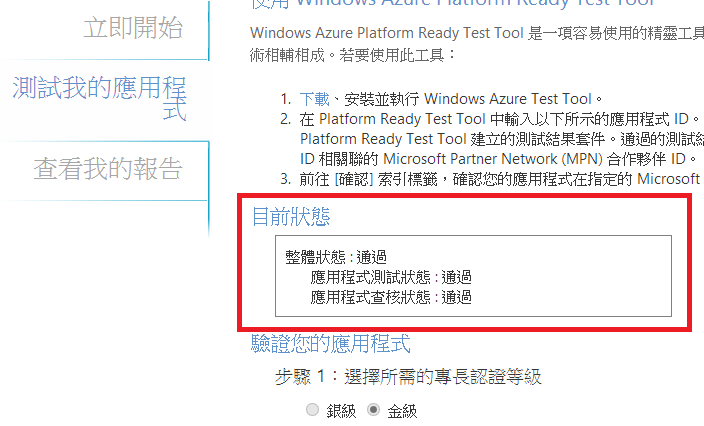[企業用] 讓應用程式通過微軟平台就緒驗證,以Windows Azure為例 Part1
前言
這篇文章分類都不知道該怎麼分XD
最近協助公司取得Microsoft Partner Network合作夥伴專長認證:ISV (獨立軟體廠商)金級專長認證
Microsoft Partner Network的專長認證很多,見連結:https://partner.microsoft.com/taiwan/program/competencies/compisvsoftware
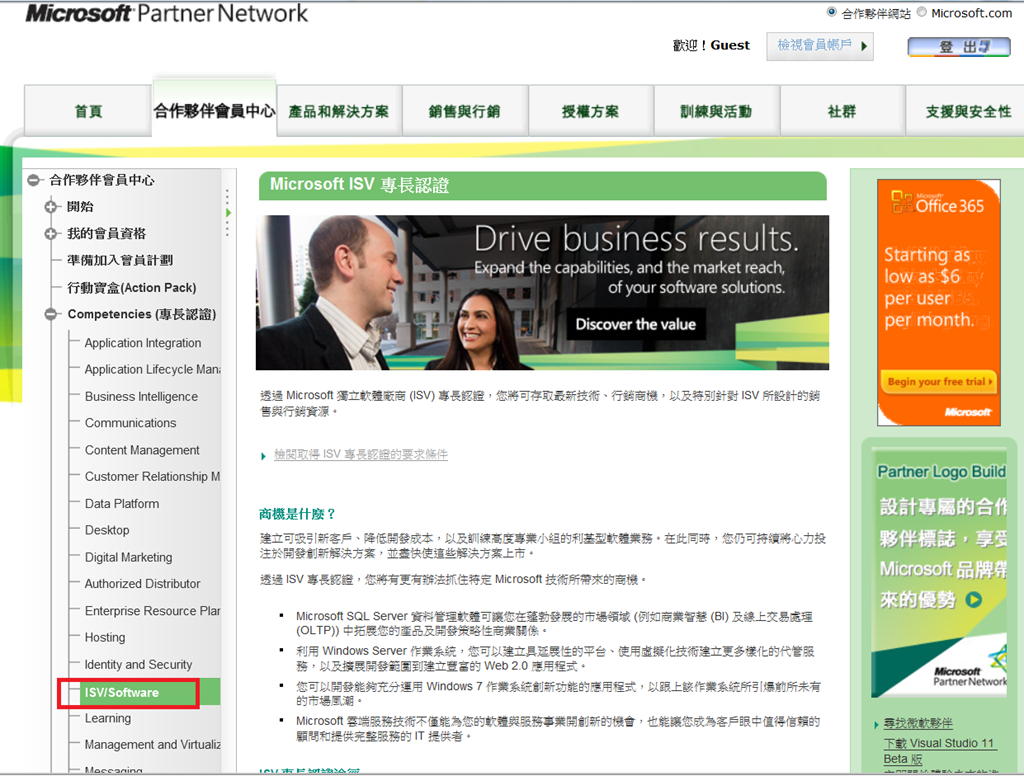
而通過ISV認證其中一項需要工程師協助的便是
提供一項已通過合格 Microsoft 平台測試的產品或應用程式
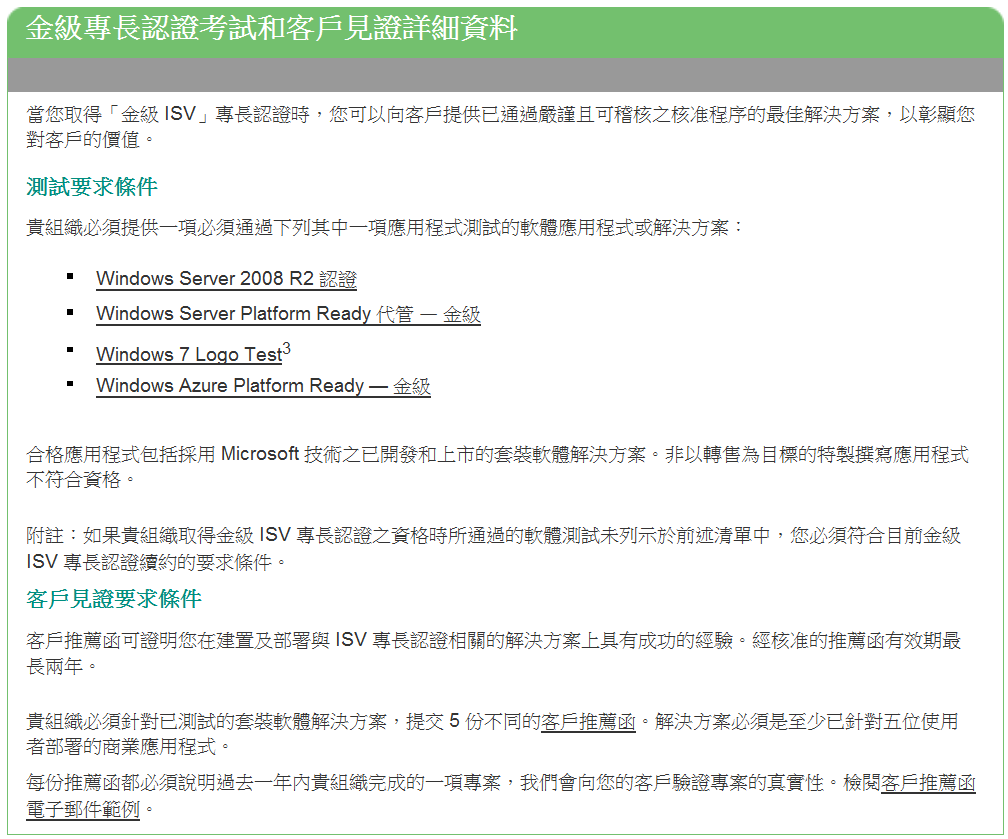
本篇文章就以Windows Azure Platform Ready-金級為例
說明應該程式如何通過Microsoft Platform Ready的Windows Azure Platform驗證
※整個取得合作夥伴專長認證有點複雜,以ISV為例,「達成最低營收承諾、提供 5 份可驗證的客戶推薦函、支付會員費用…」等等
這不是一個小小工程師就能全部扛起事情,其他要求條件就得和公司其他相關負責人、微軟客服人員連絡,確定詳細該如何進一步處理
本文重點還是放在如何讓應用程式通過Microsoft Platform Ready驗證
實作
1. 首先確保公司已經擁有一個Live ID是Microsoft Partner Network會員,還不是的就先註冊,不知道有沒有的就問問看公司內部其他人
因為底下登入微軟平台就緒網站前,登入Live ID須先做好Microsoft Partner Network公司關聯,沒做好關聯,網站會要求先做好關聯或建立一個Microsoft Partner Network新帳戶

如果Microsoft Partner Network會員帳戶和登入Microsoft Platform Ready的帳戶是同樣的就不必做關聯
2. 登入Microsoft Partner Network夥伴會員中心為執行Microsoft Platform Ready的Live ID做公司關聯
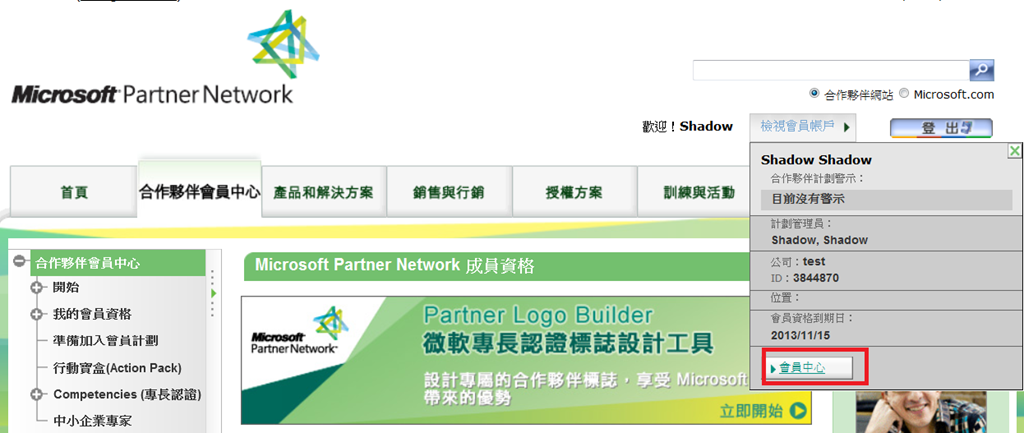
會員管理畫面
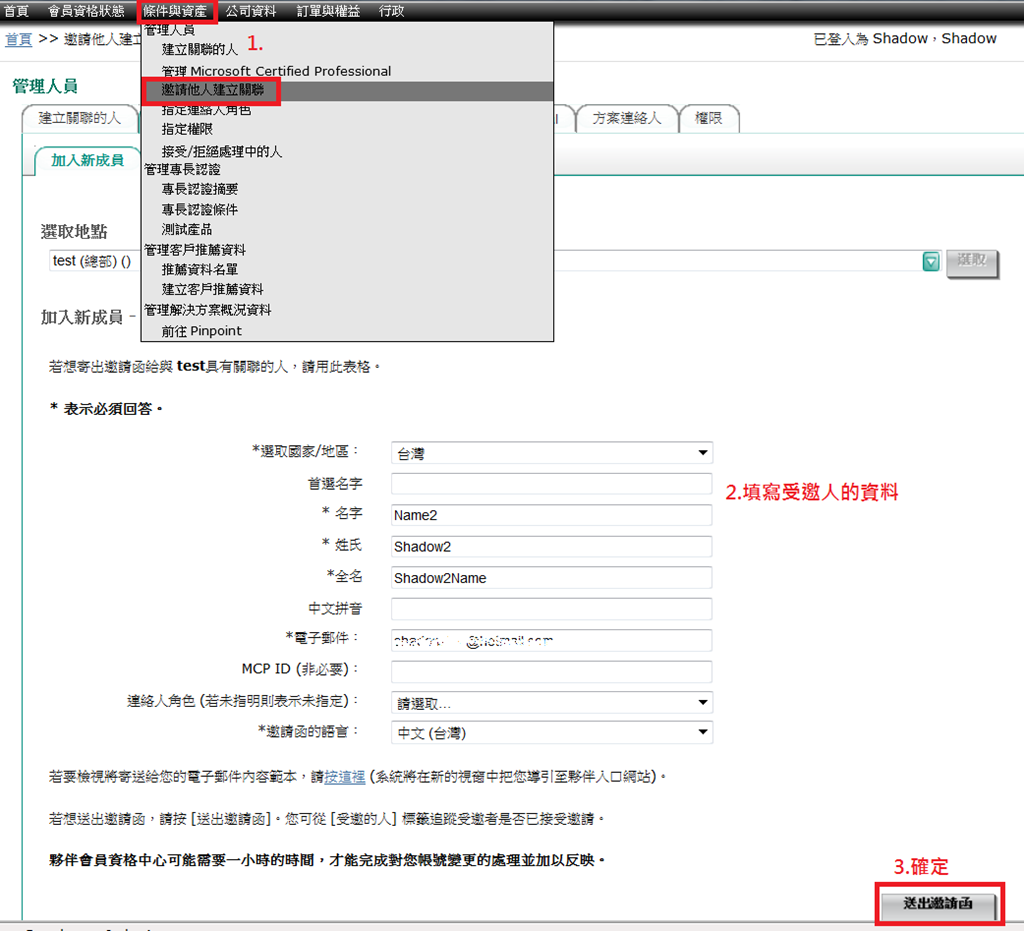
約等5分鐘後,關聯受邀人會收到邀請函,照著邀請函上的說明操作即可
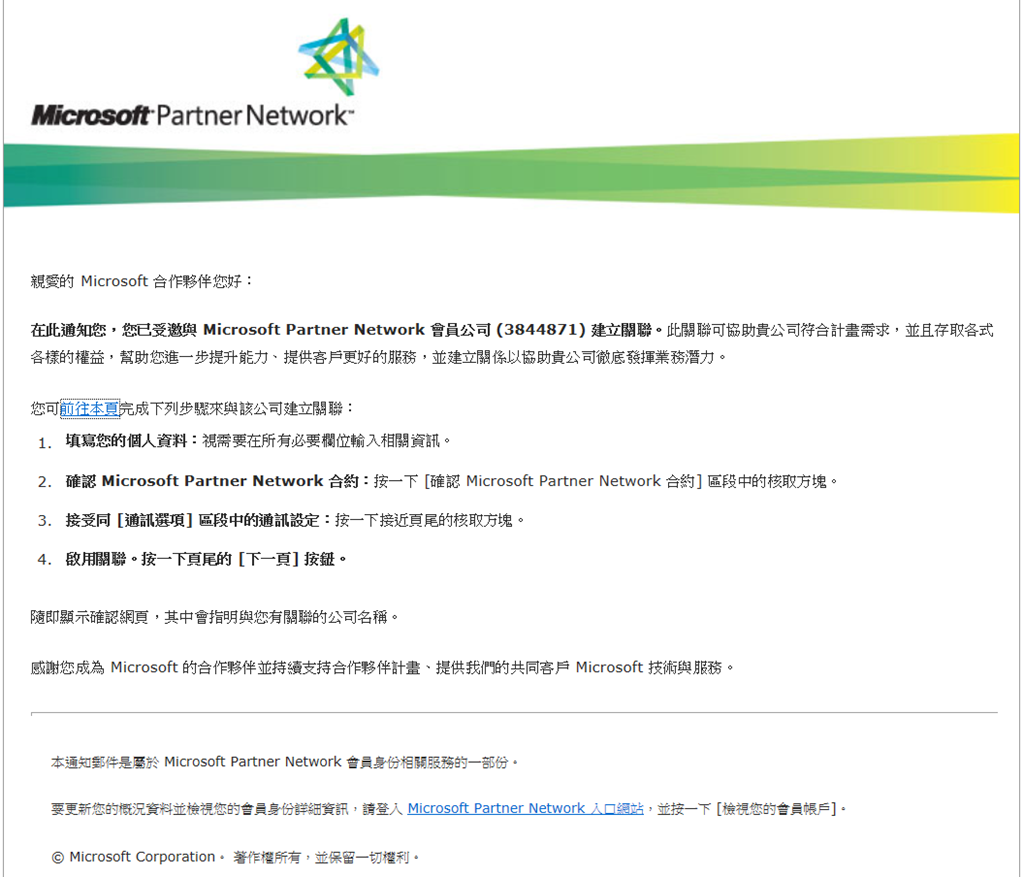
照著邀請函上的操作,完成關聯建立後

3. 用剛剛的受邀人Live ID進入微軟平台就緒首頁點選登入,準備新增一個應用程式
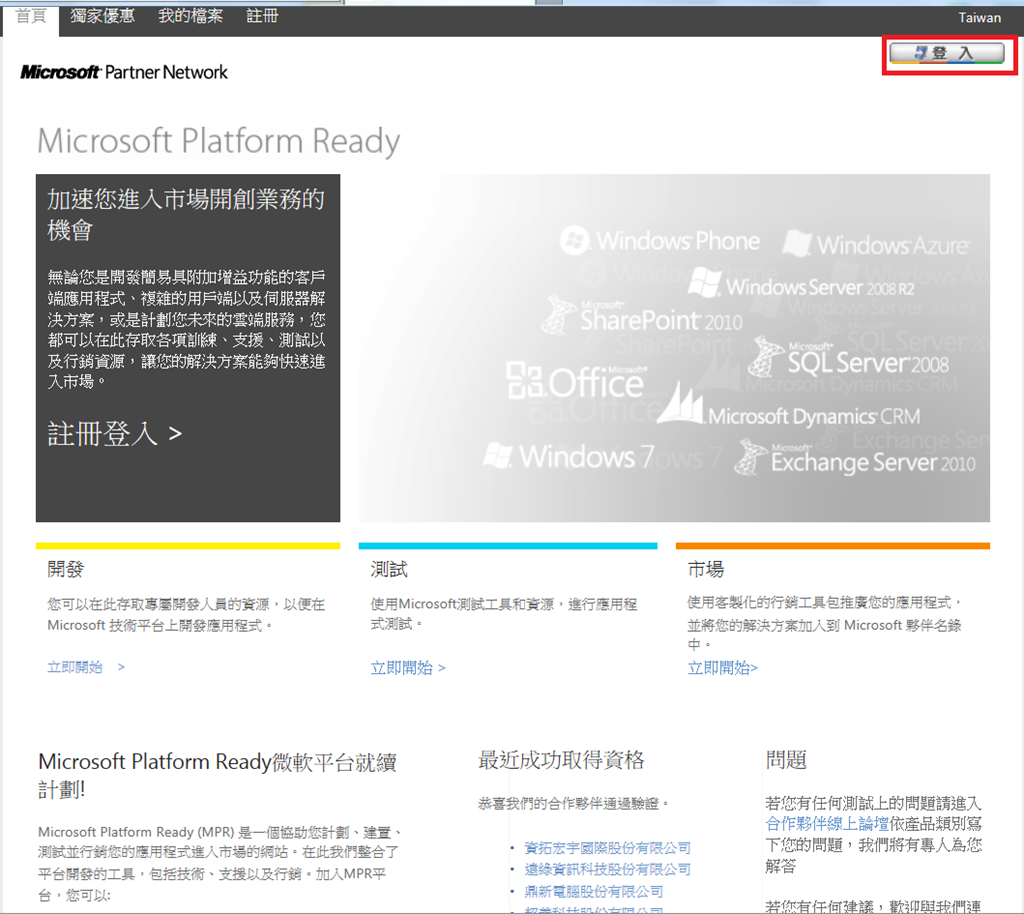
第一次網站會要求建立Microsoft Platform Ready的帳戶資料
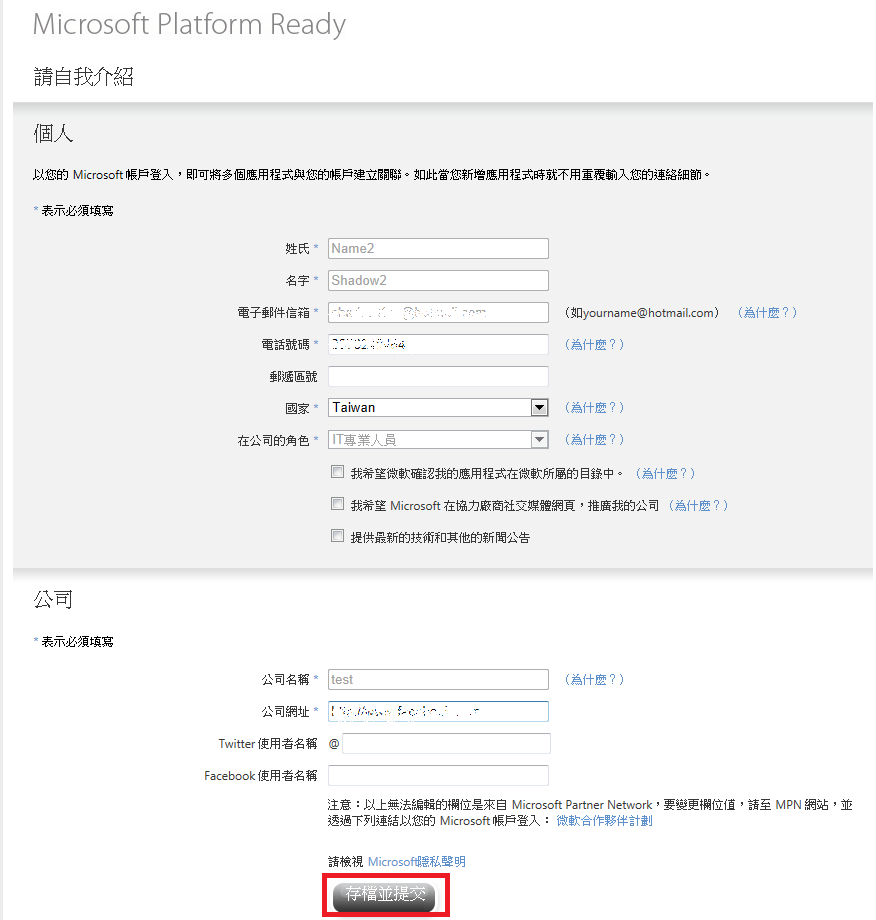
按下「存檔並提交」後,填寫「增加應用程式」表單資料
注意這時候的右上角公司會員ID必須和Microsoft Partner Network裡關聯的公司會員ID一樣,稍後提交的資料,對自己的公司才算數。
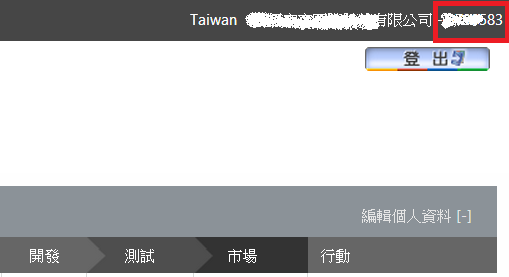
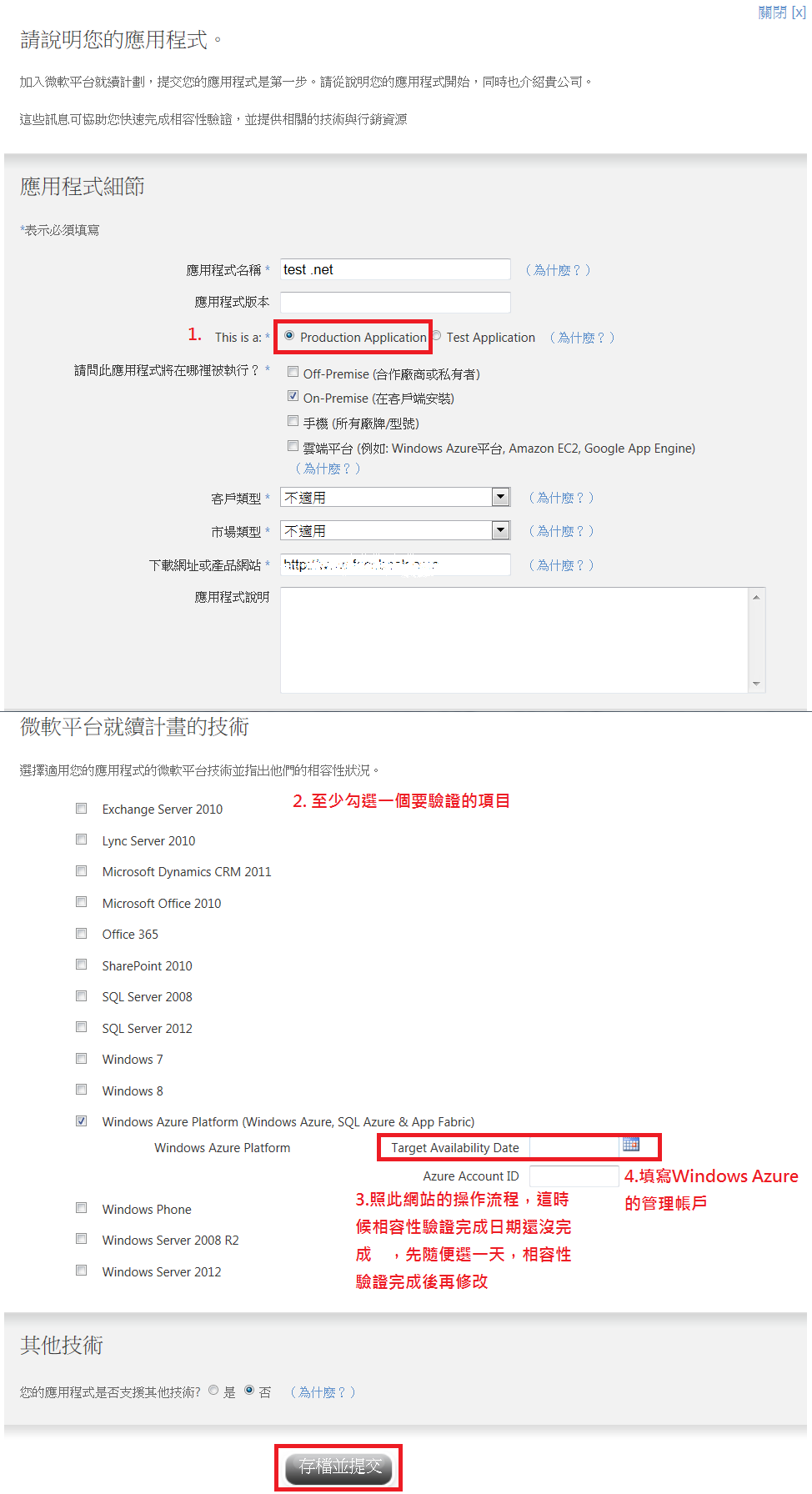
為了滿足應用程式查核的一點「您的應用程式已進入生產線並獲得支持」
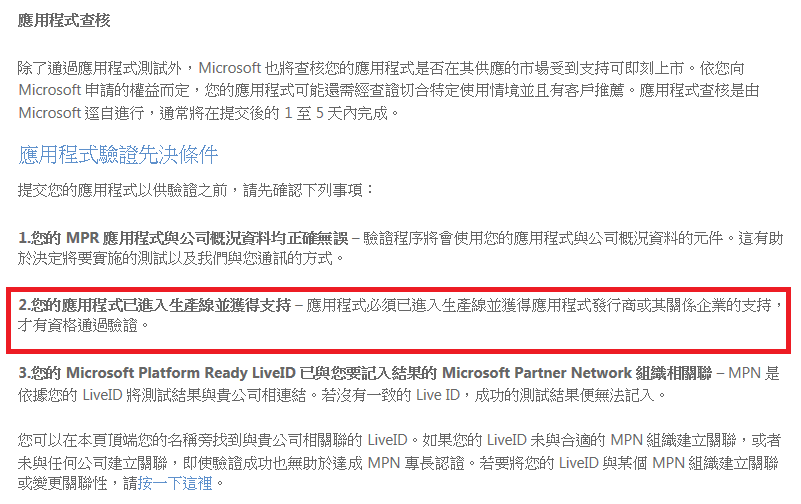
所以選擇「Production Application」
4. 驗證應用程式
驗證分兩部份:機器檢測和人工查核
機器檢測請參考下表,有三點被畫掉因為那是假設情況的條件,沒有做到可以不必理它
憑證、新增儲存體、角色使用兩個instance方法,請見另一篇文章:
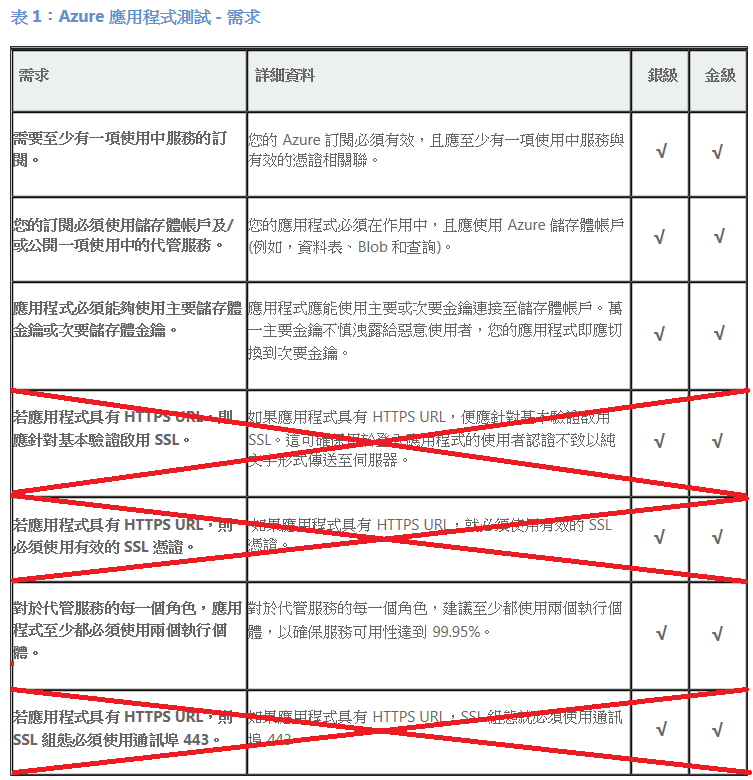
人工查核請參考下表注意事項,須準備499元美金線上刷卡
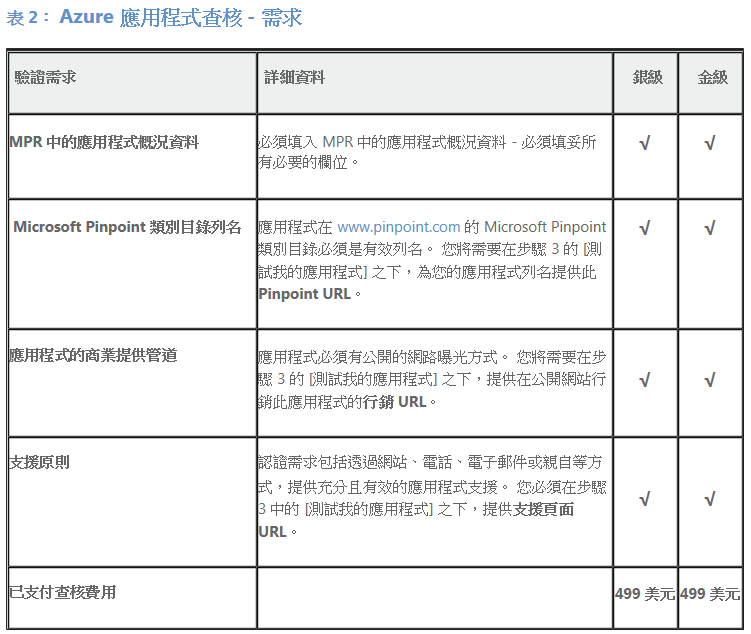
之後來到以下畫面,下載安裝Microsoft Platform Ready Test Tool
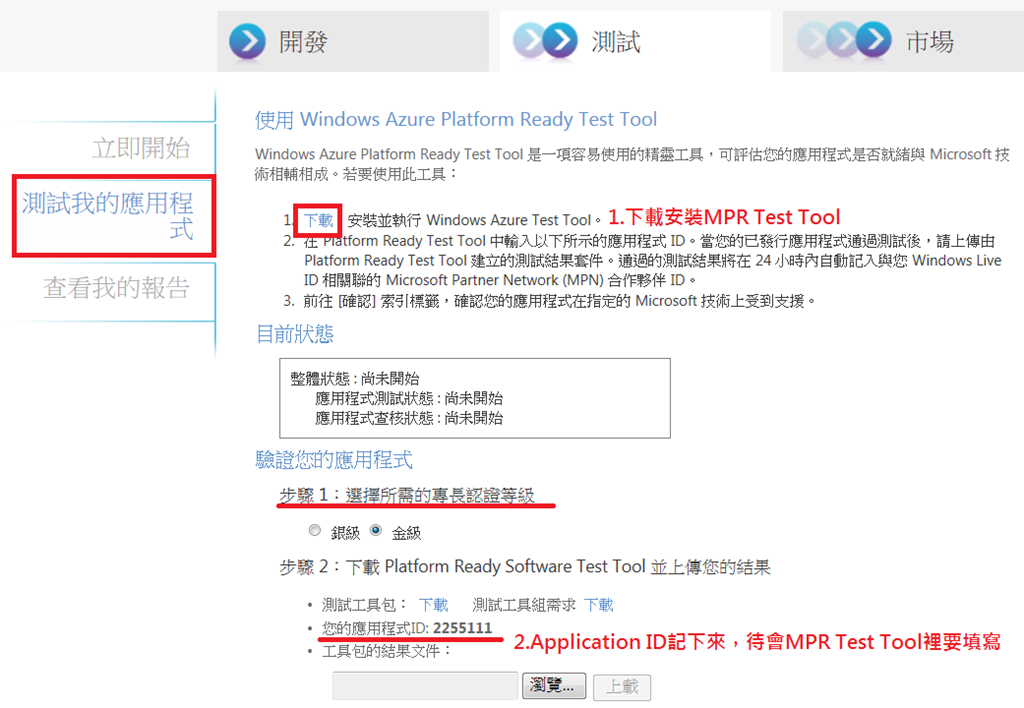
Microsoft Platform Ready Test Tool版本要注意一下,本文驗證的是Windows Azure程式,有些測試工具版本沒有Windows Azure選項可以選
安裝完Microsoft Platform Ready Test Tool後,執行程式
選「Start New Test」
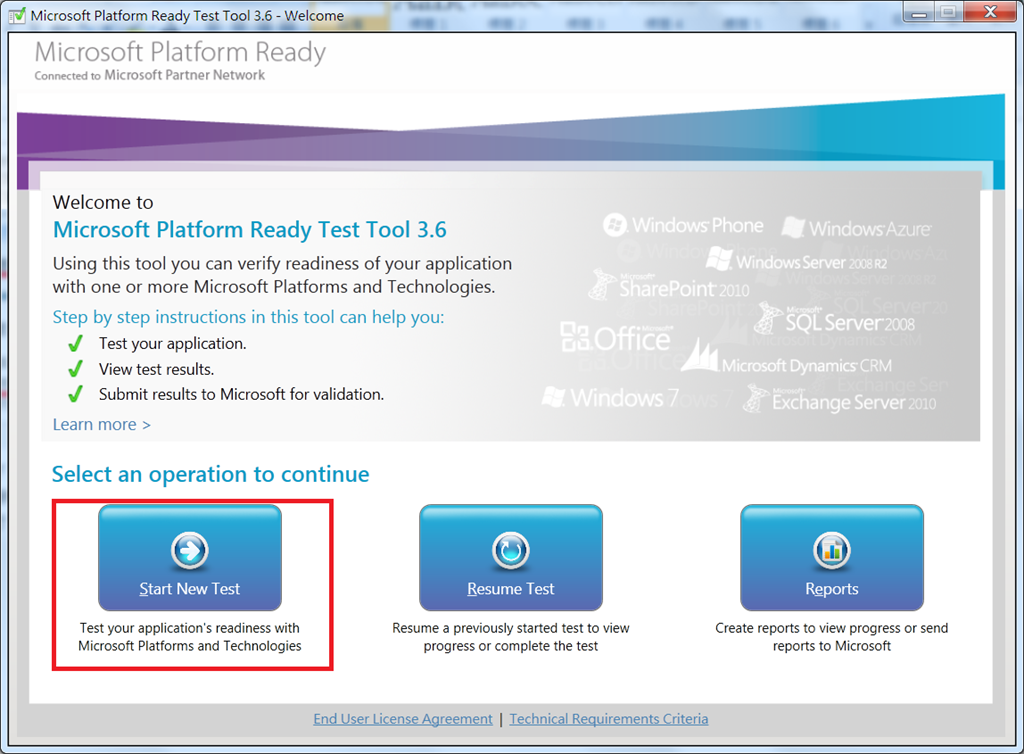
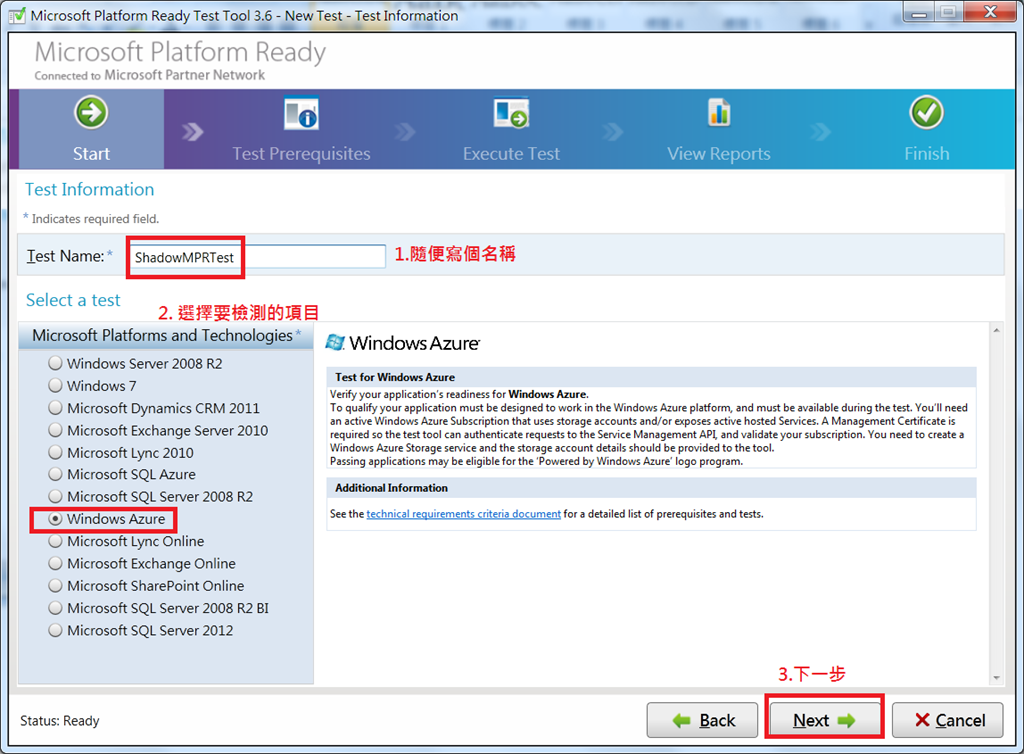
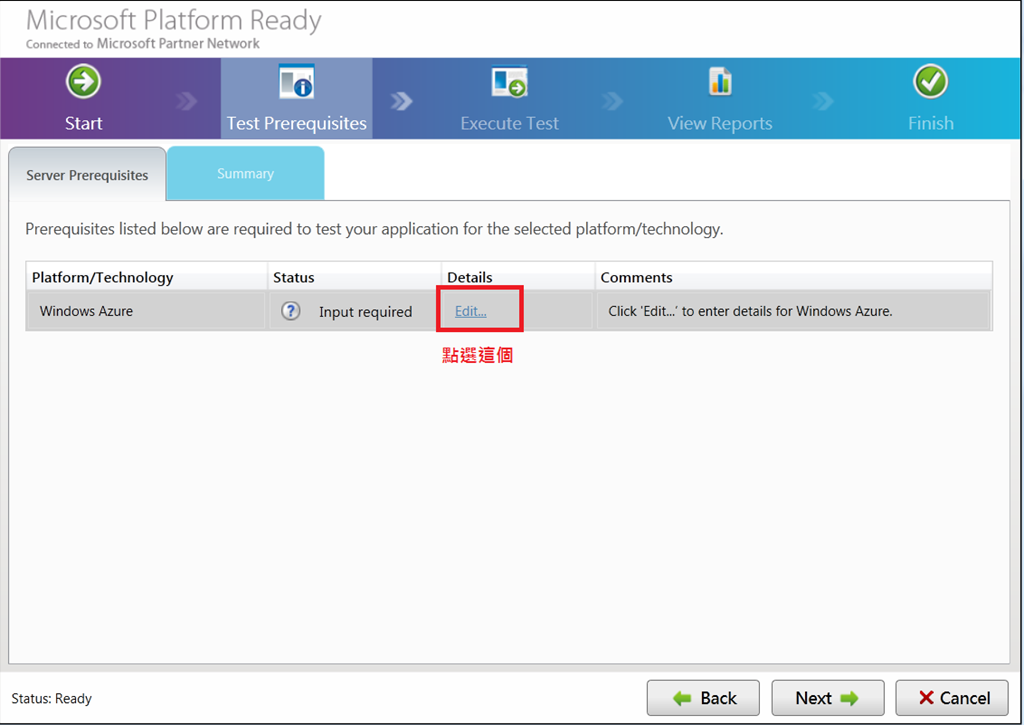
把以下*必填欄位填一填按下「Verify」
如果不知道這些設定哪裡來,請參考另一篇文章:
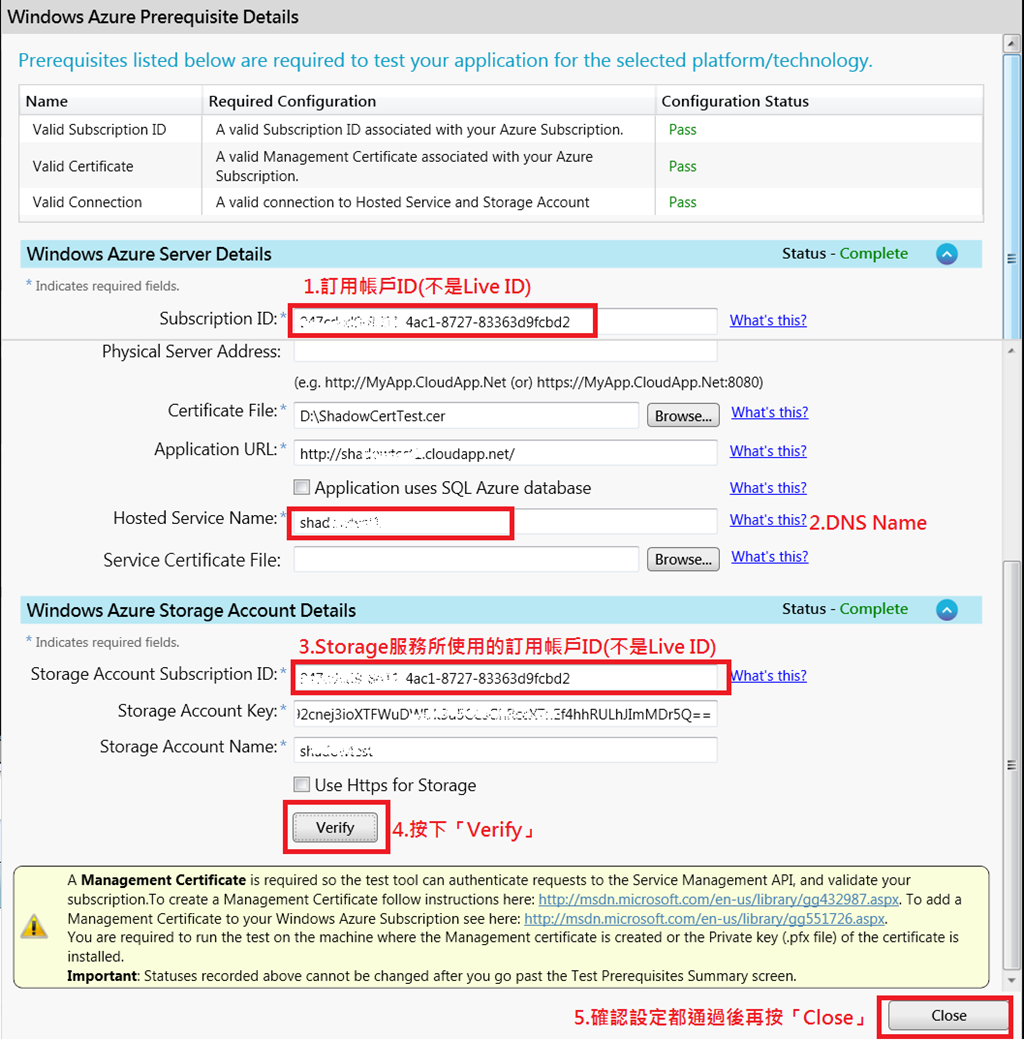
回到剛剛的頁面,按「Next」
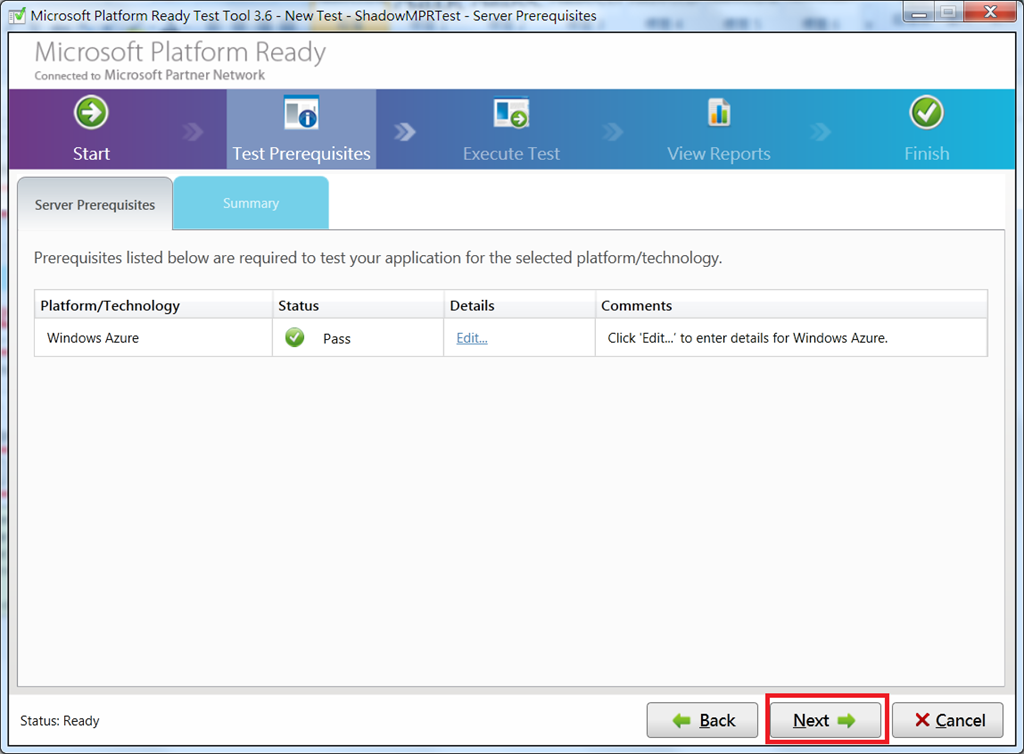
再按下一步
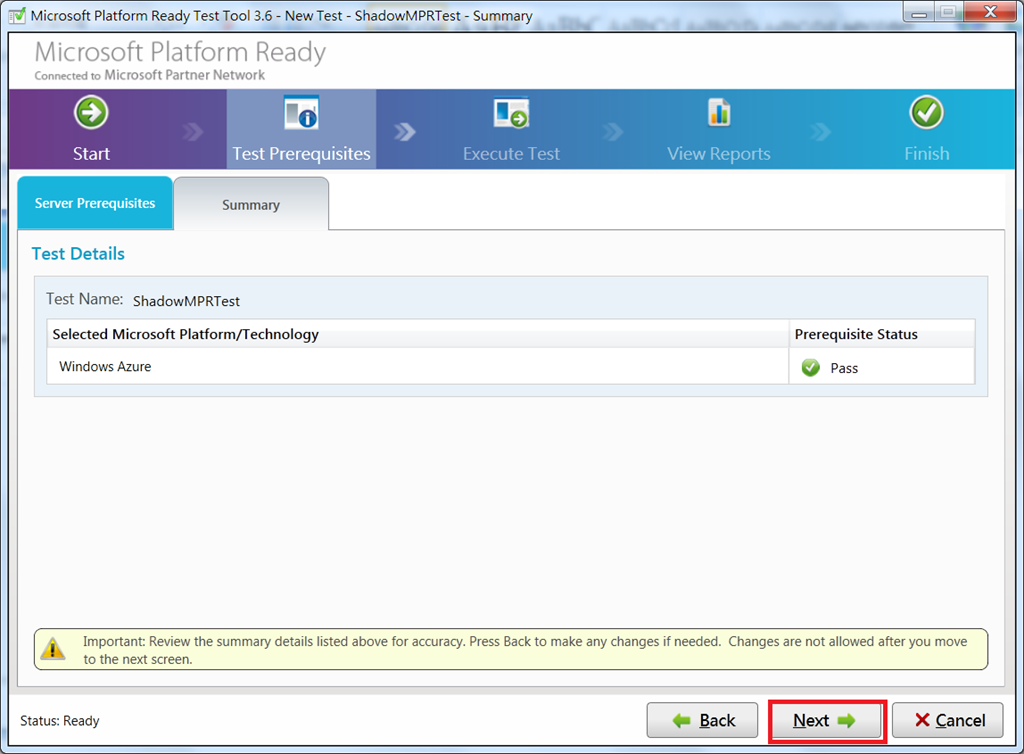
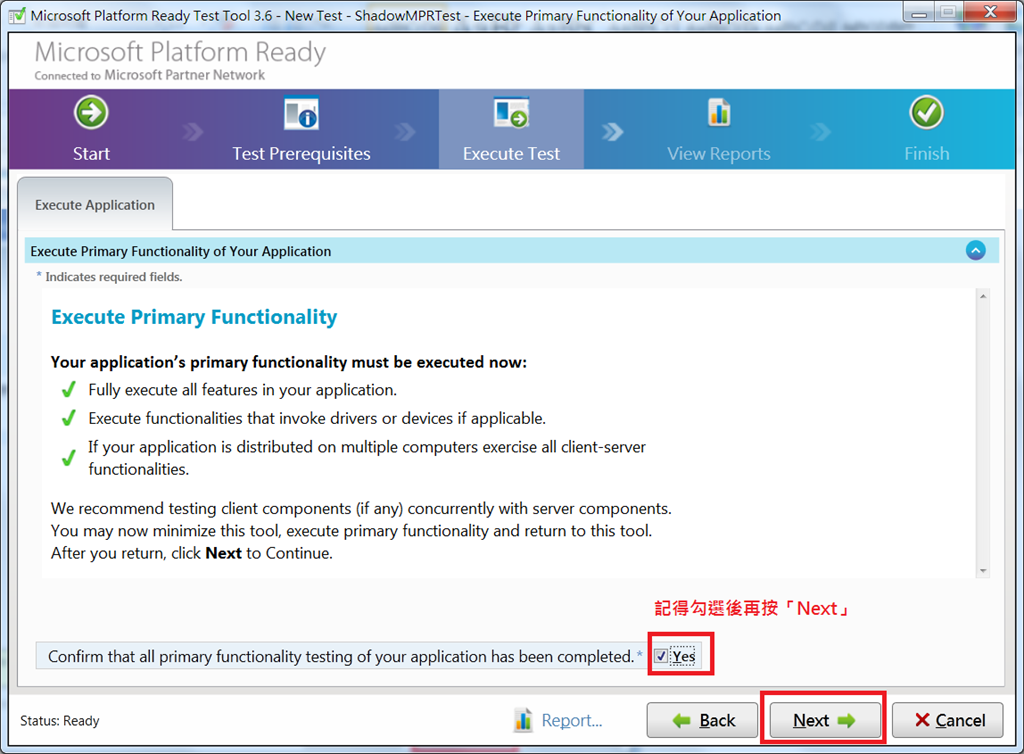
此工具就會開始連線看看雲端程式的部署設定是否正確
確認結果Pass後,再按「Next」
※這邊通過機器檢測,只要注意instance數是否設定2個大概就可以
製作此教學時,我的網頁只是簡單的顯示Hello World而已也可以通過機器檢測
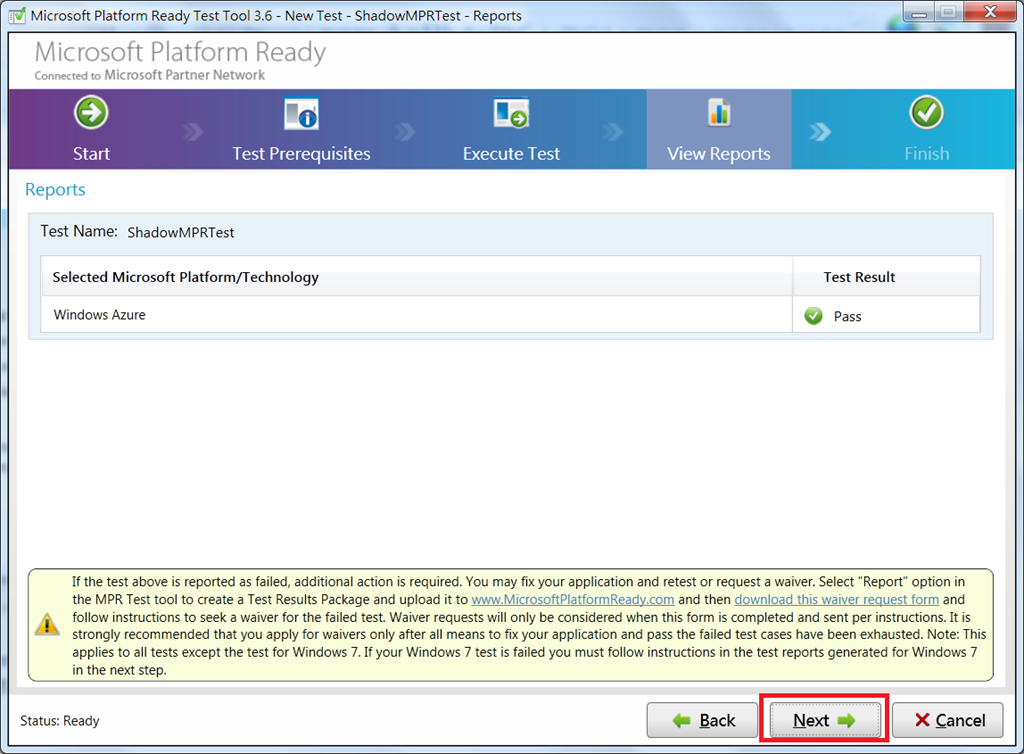
接著要產生報告結果檔案
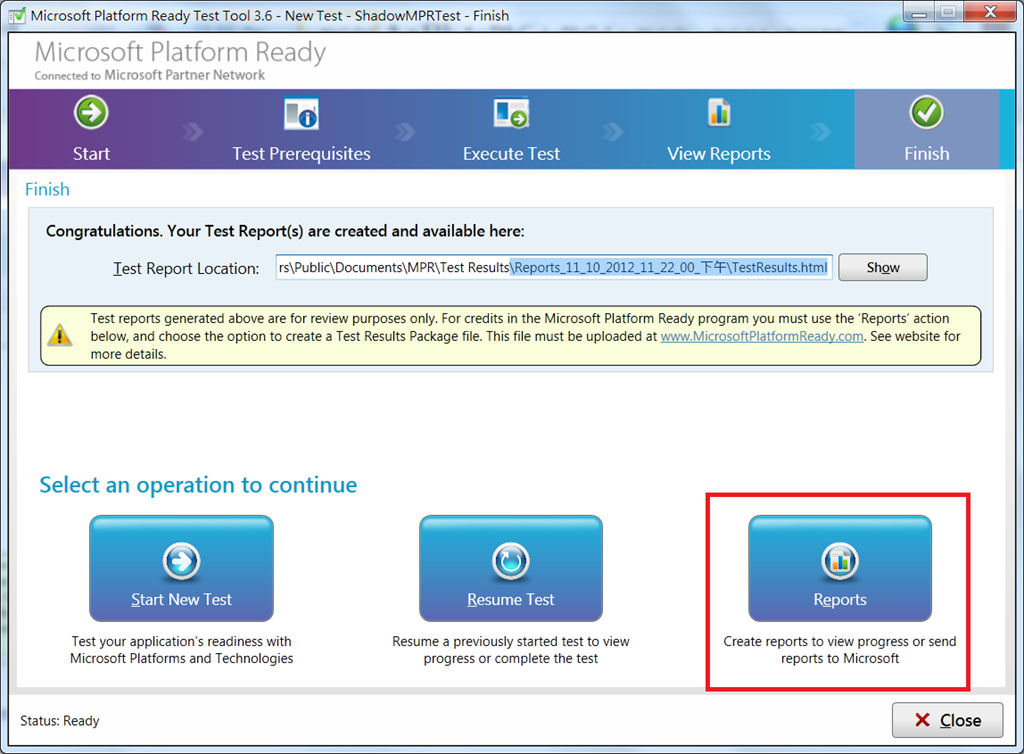

Next
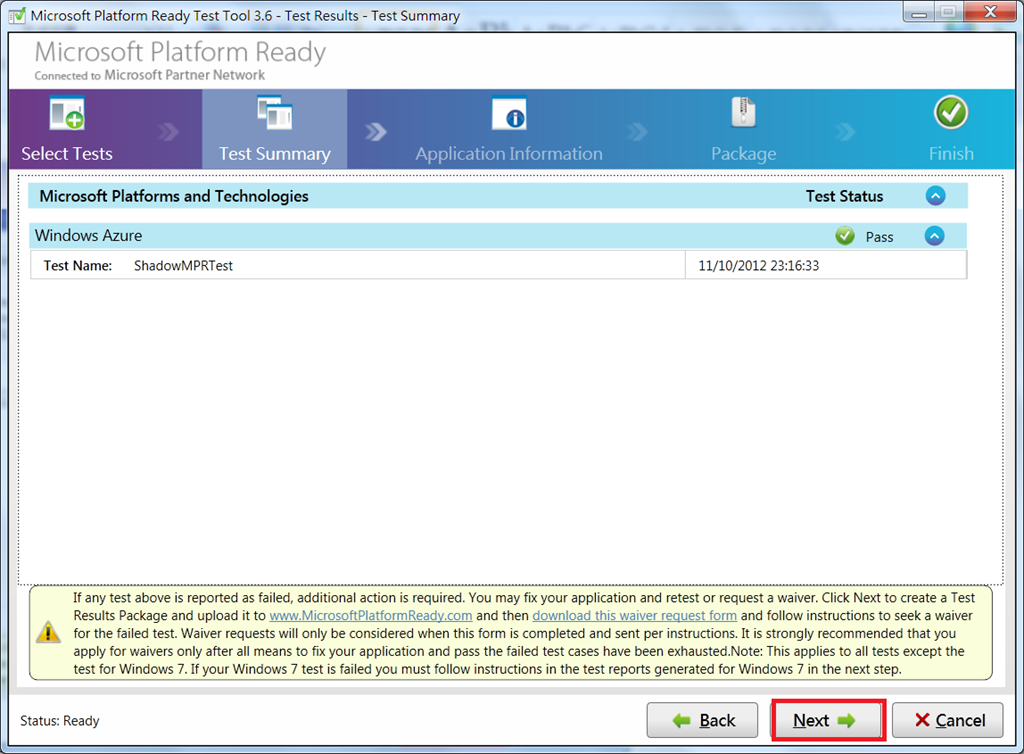
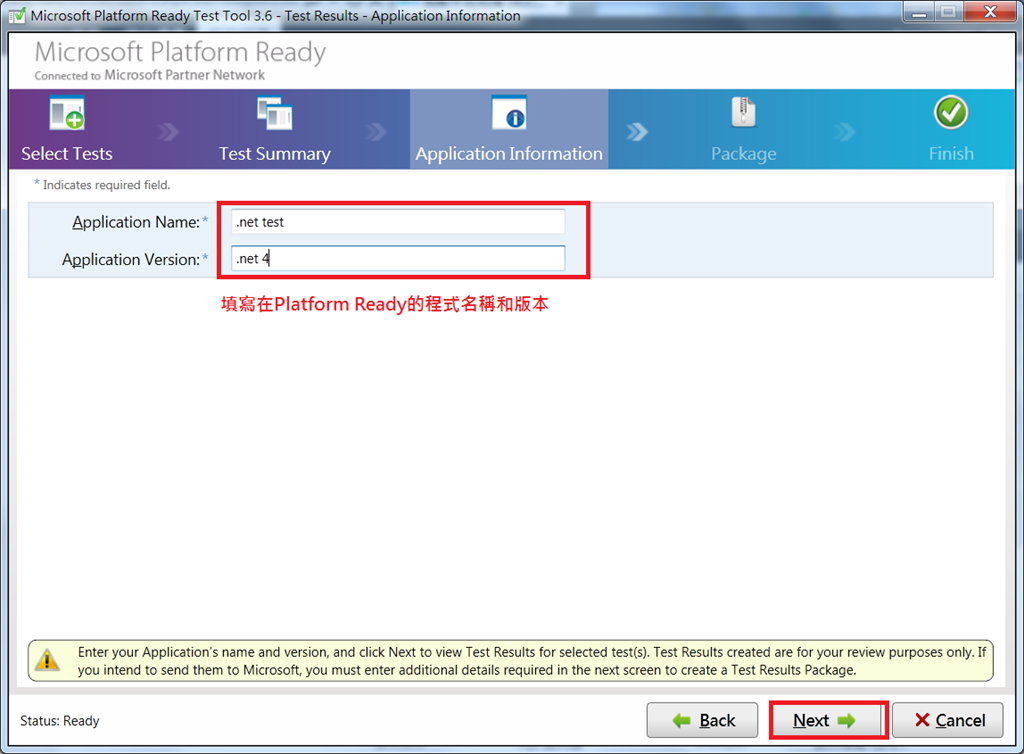
都是必填欄位,Test Results Package Name隨便寫
至於應用程式ID忘了的話,參考本文實作第4點段落
Windows Azure Logo的Full Name和E-mail似乎隨便填也可以,這裡我填的是執行Microsoft Platform Ready測試的Live ID資料
※追記說明:上禮拜MVP聚會有人問,便仔細看了一下Logo的使用方式:只要通過機器檢測,並且把檢測結果上傳至Microsoft Platform Ready,便可以把Windows Azure Logo掛上自己的應用程式
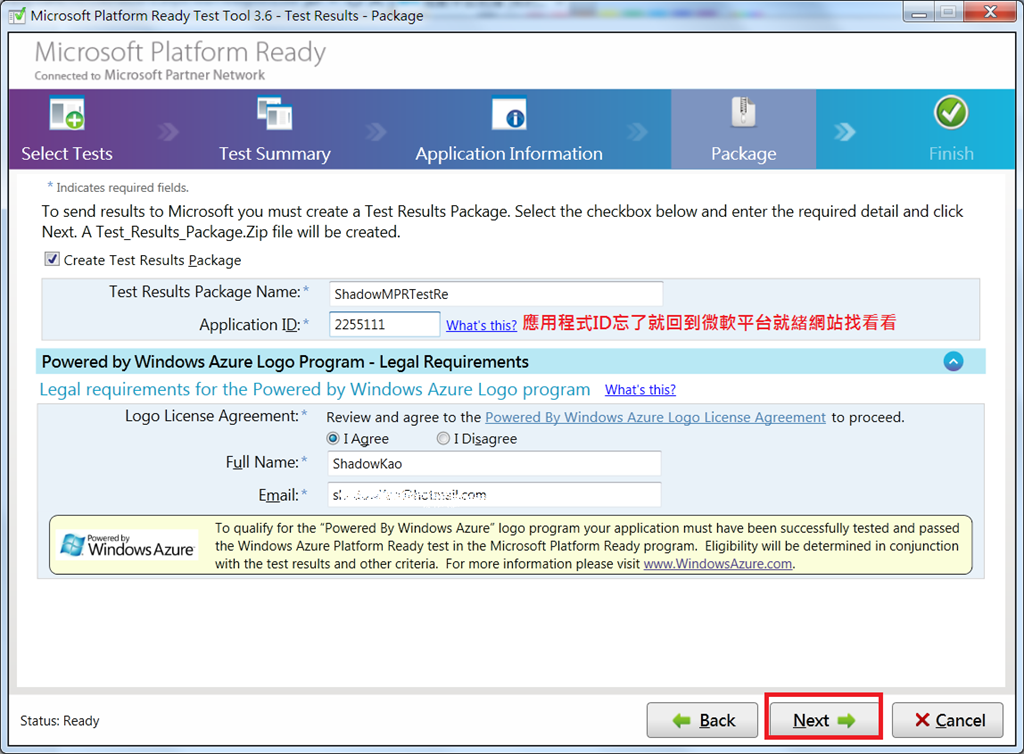
要上傳至Microsoft Platform Ready網站的為一個.zip檔,選第二個Show,確認檔案在哪個路徑
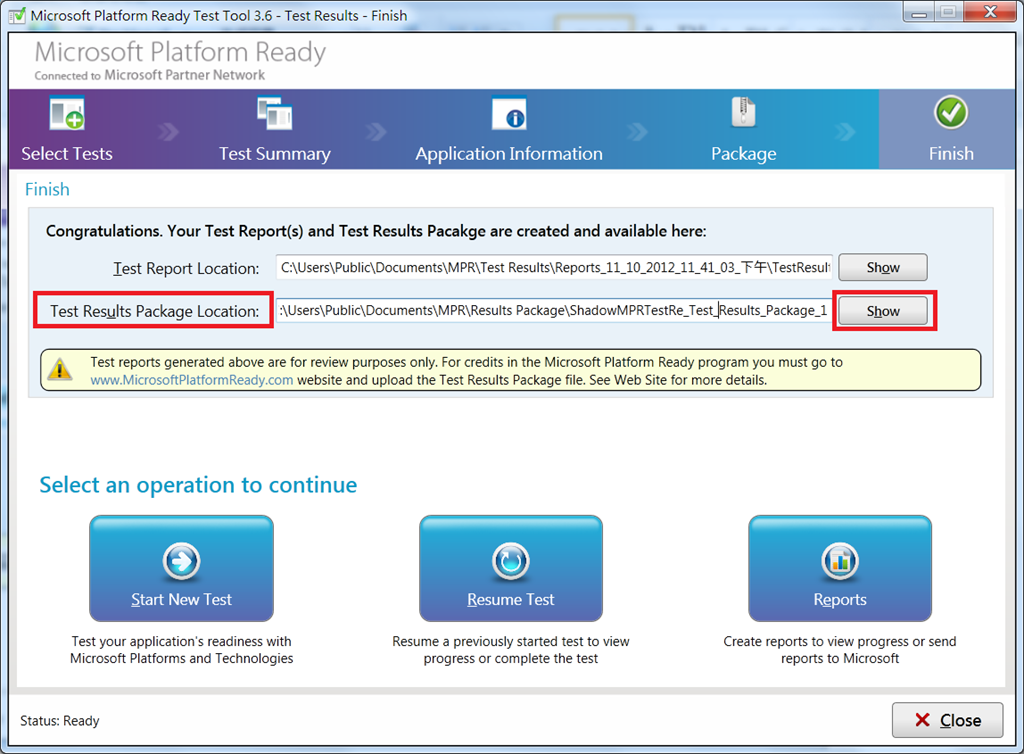
回到Microsoft Platform Ready網站,上傳剛剛的測試結果檔案
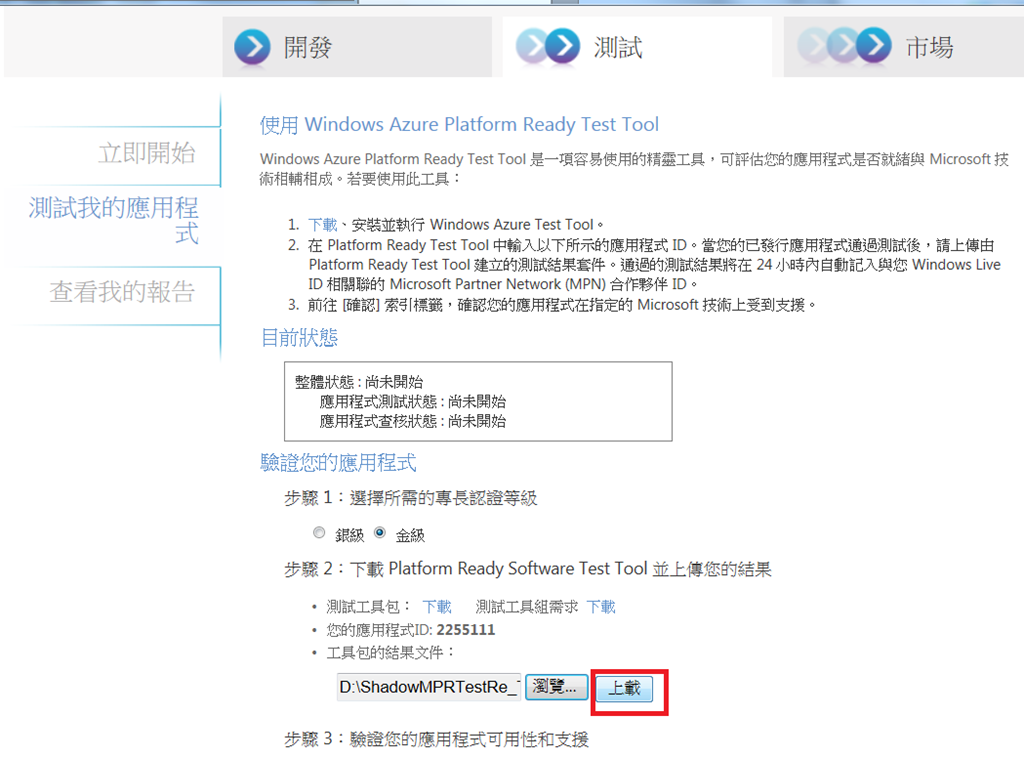
看到這樣表示機器檢測(相容性驗證)已通過
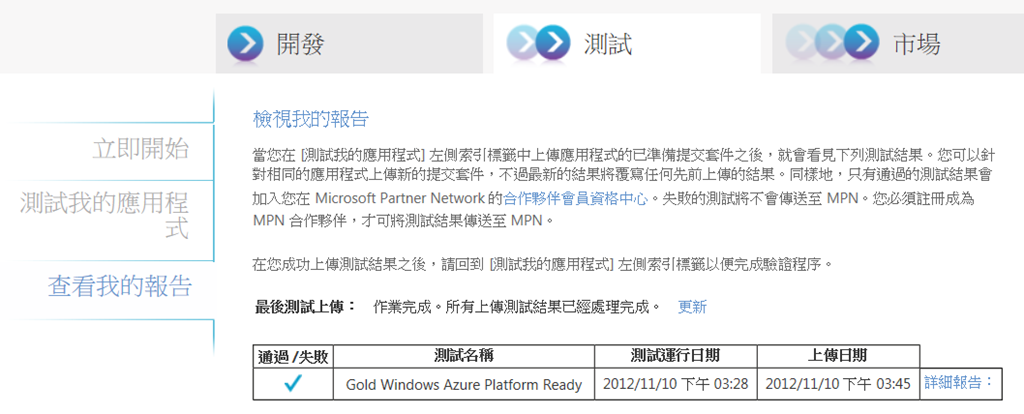
別忘了修改Microsoft Platform Ready上的應用程式相容性驗證完成日期
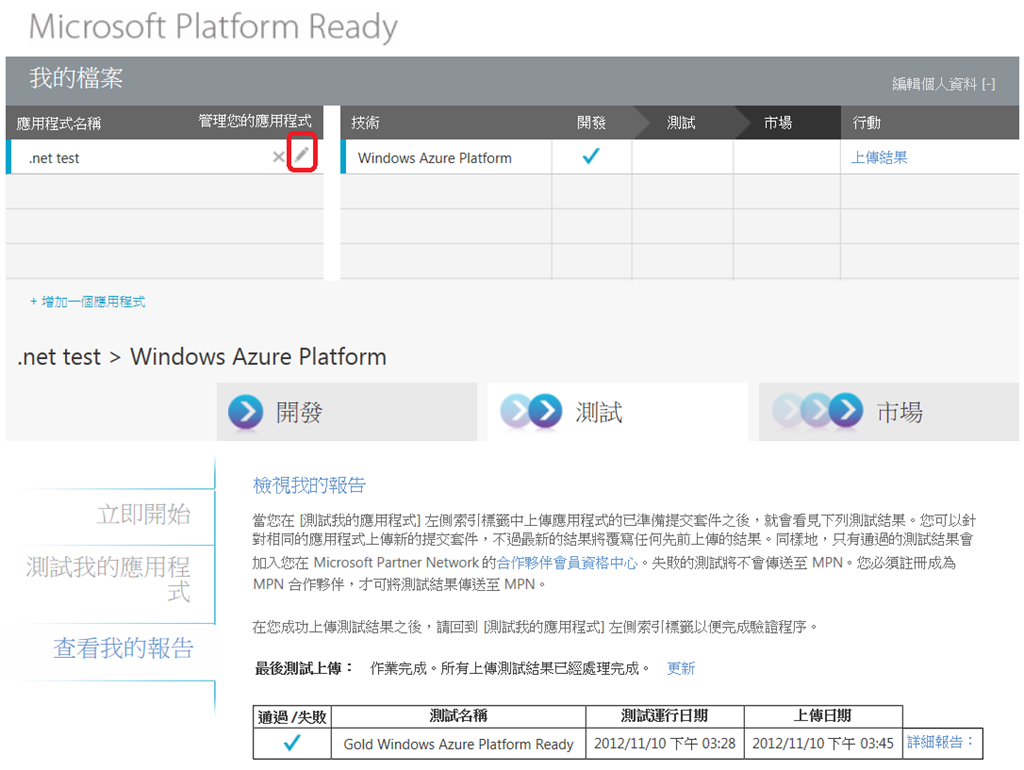
再來要準備微軟人工查核
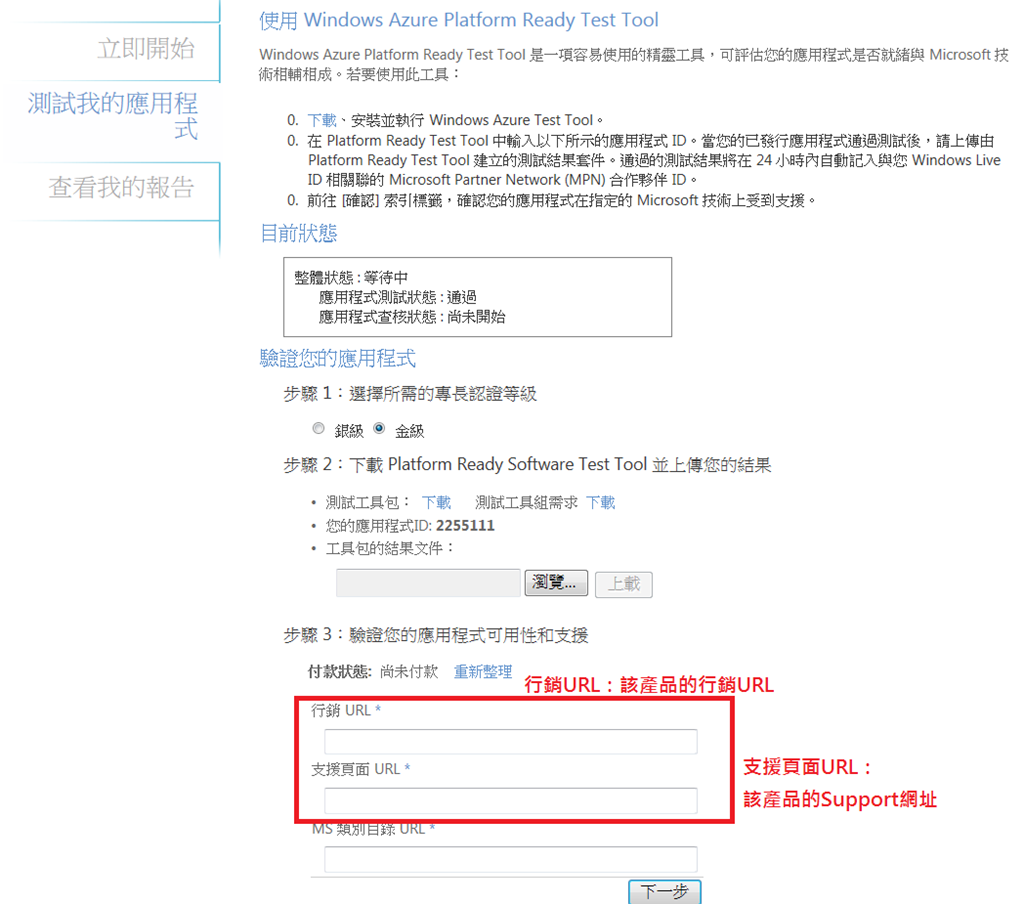
行銷URL和支援頁面URL就到自己公司網站找找有沒有該產品相關URL
MS類別目錄URL有點小麻煩,提供自己公司在Microsoft Pinpont網站上此產品的描述URL
所以須到Microsoft Pinpoint先建立公司資料,並增加該產品/應用程式服務的描述
建立公司資料的Live ID和Microsoft Partner Network的帳戶最好事先設好關聯
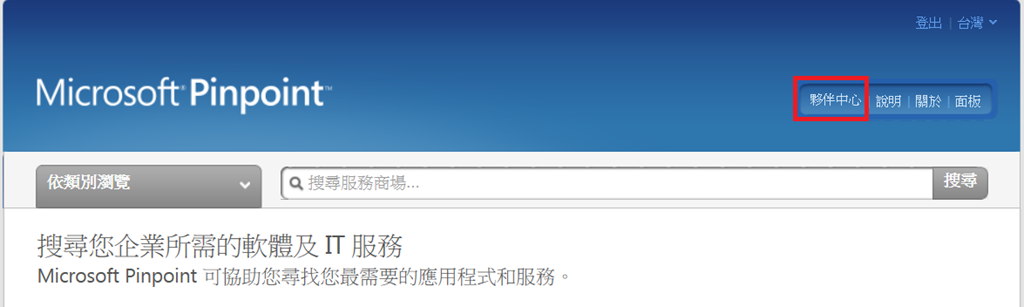
建立公司概觀和公司的應用程式清單
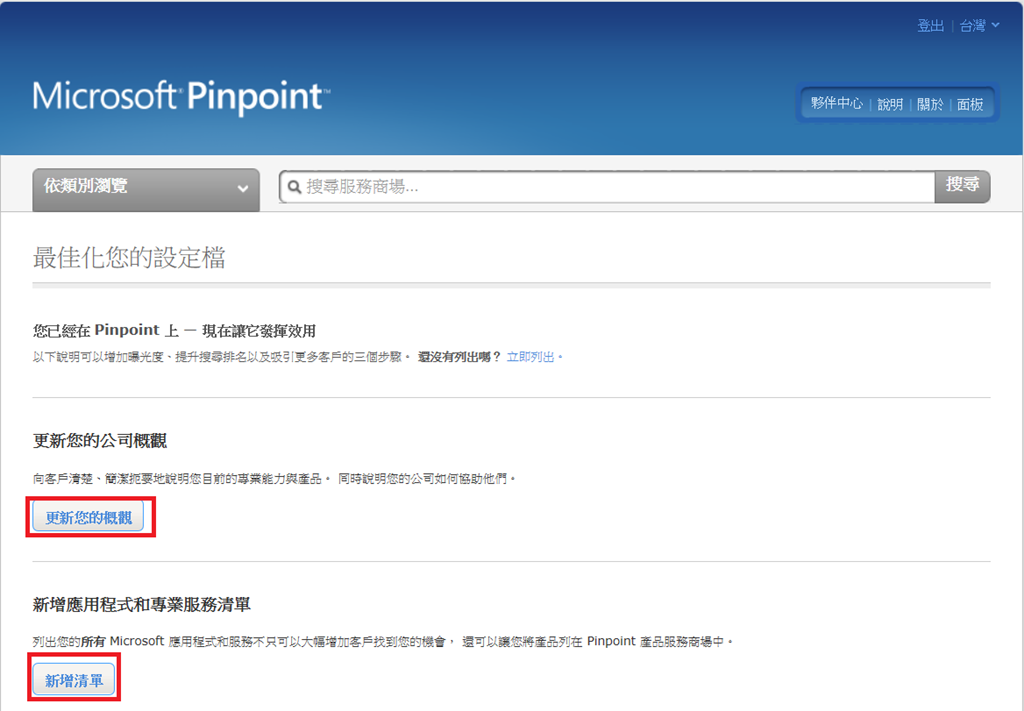
剩下的照網站說明操作即可,因為是人工審核,我就不好意思再亂輸入啦XD
應用程式描述經過審核後,MS類別目錄URL也就出現
在搜尋列搜尋自己公司後
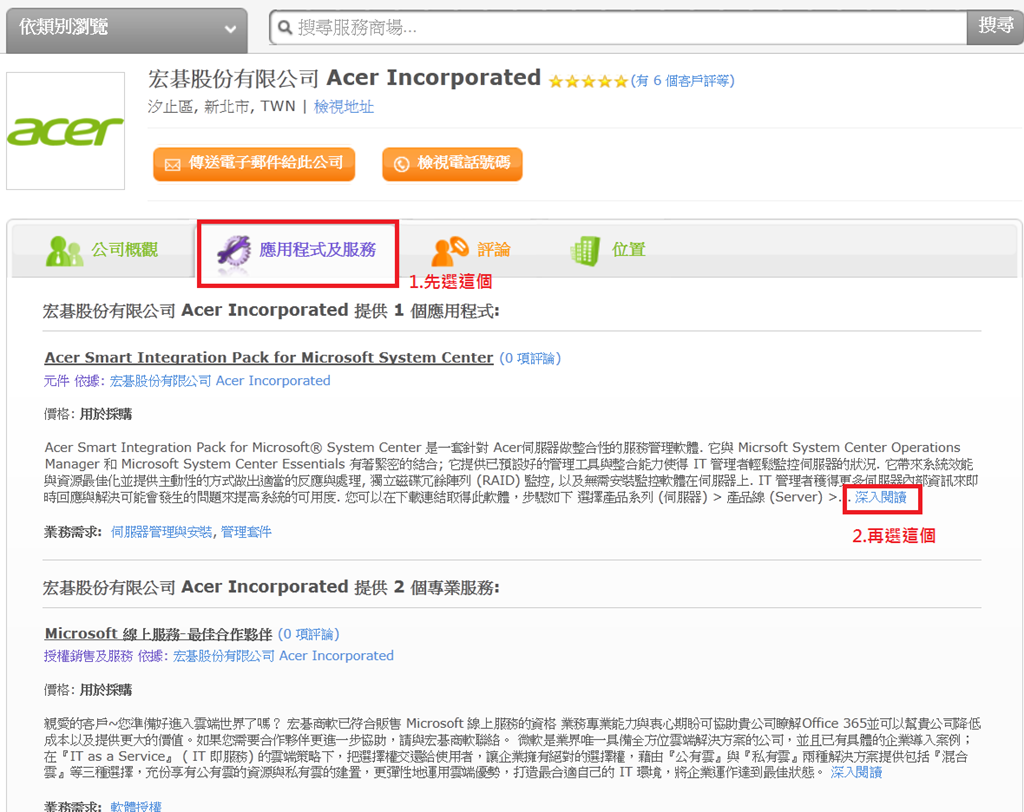
此頁的URL就是MS類別目錄URL(以宏碁為例)
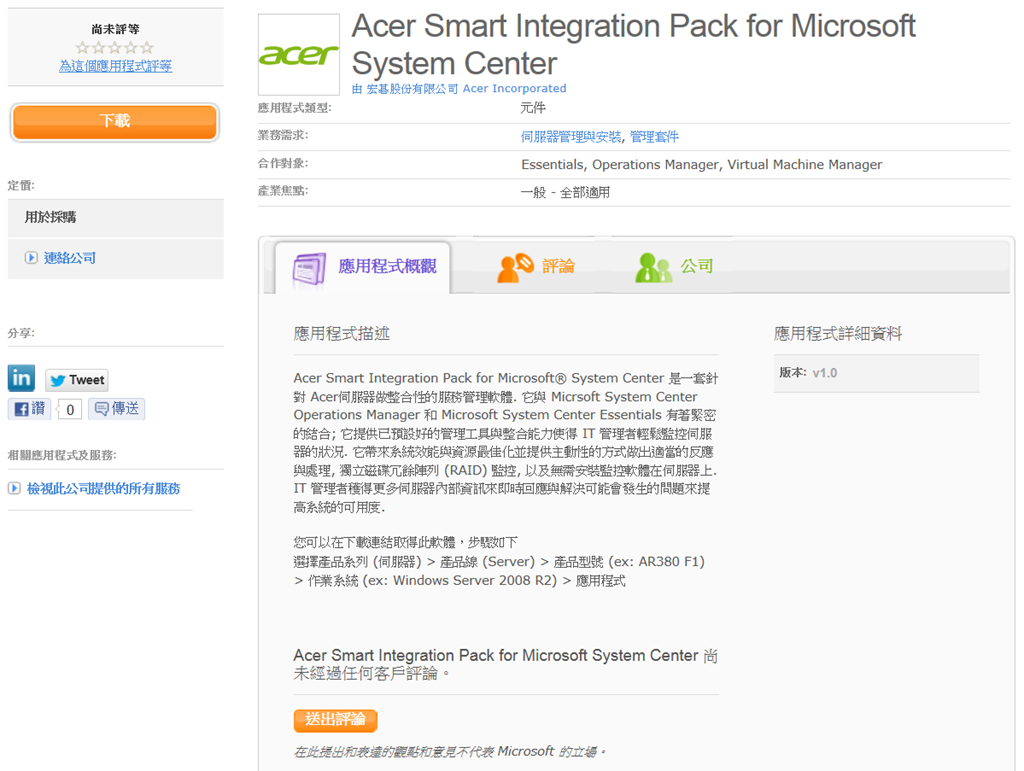
回到Microsoft Platform Ready的測試
把人工審核需要的URL填一填按「下一步」
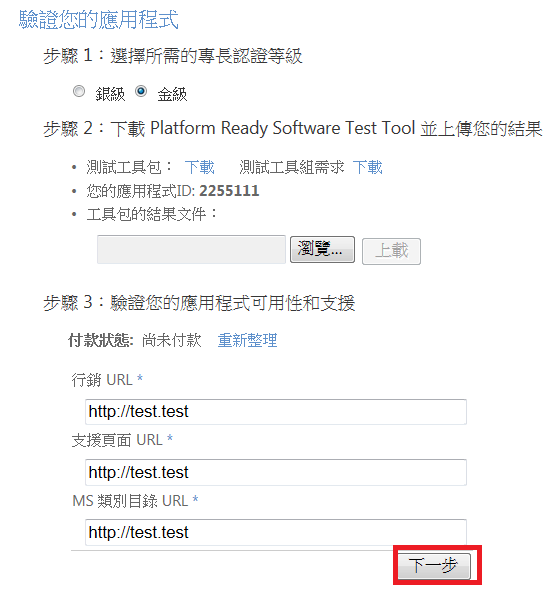
再來就是付款
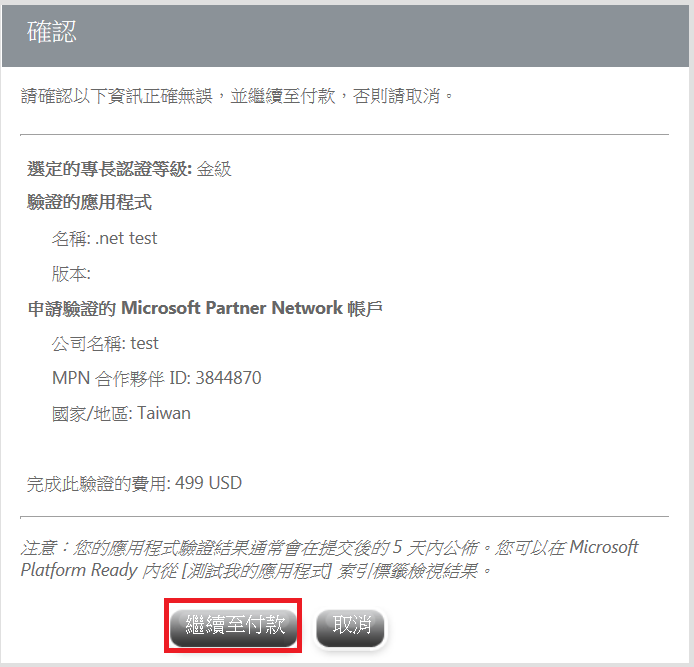
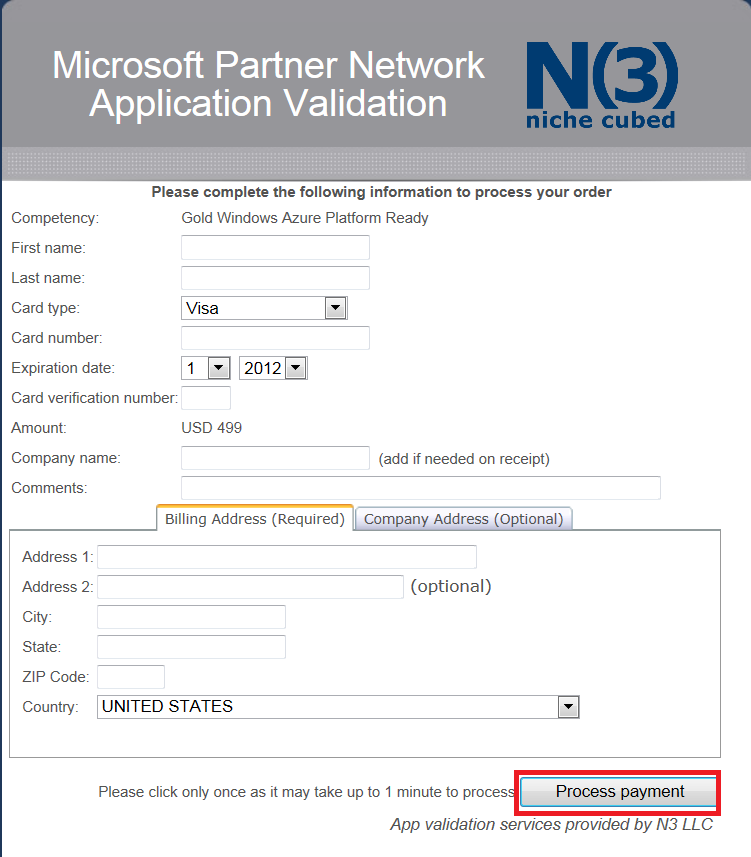
付完款,大約等2、3天左右,Microsoft Platform Ready驗證便全數通過
最後
目前Microsoft Platform Ready的機器檢測只支援Cloud Service,所以程式可別部署到Web Site Service
以上通過Microsoft Platform Ready驗證流程大概如此,衍伸出來要再進一步取得Microsoft Partner Network專長認證資格條件的話,得再電話連絡微軟客服協助。